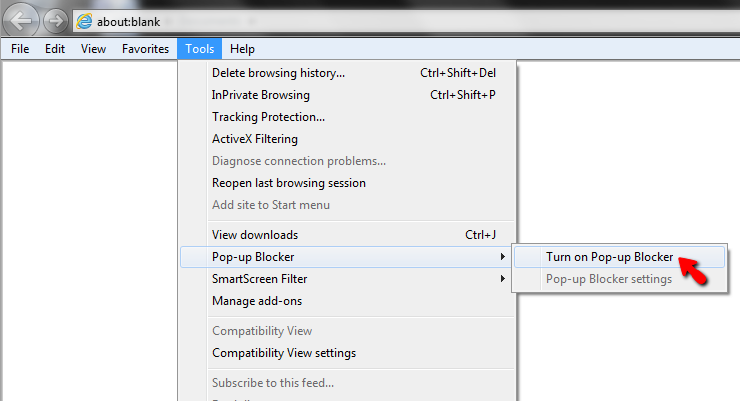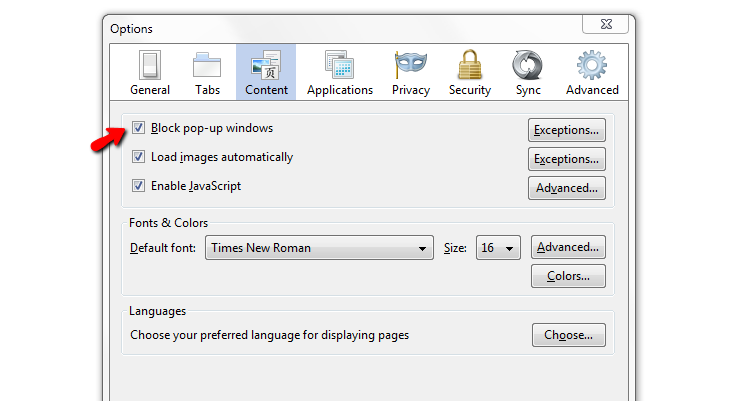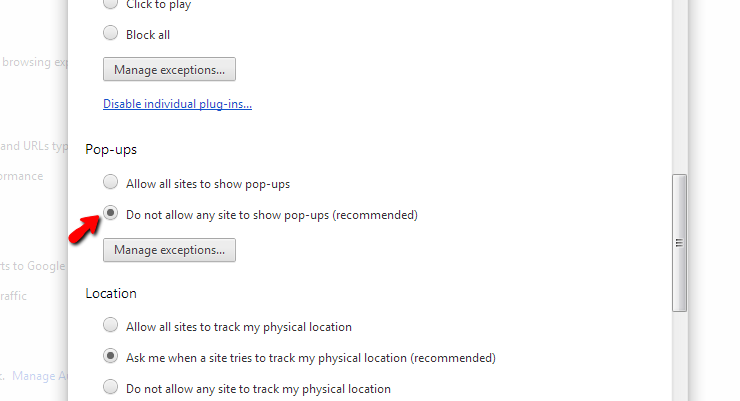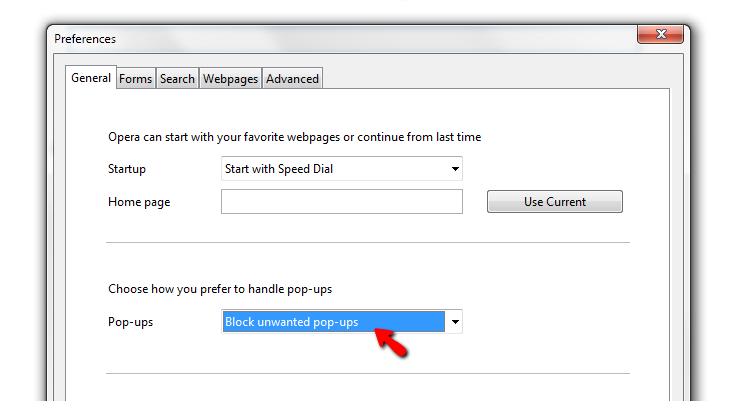| Nous nous efforçons de localiser notre site Web dans le plus grand nombre de langues possible, mais cette page est actuellement traduite par Google Traduction. | étroit |
-
-
produits
-
ressources
-
support
-
société
-
-
Accueil
-
Ressources
- Blog
- Comment arrêter pop ups dans votre navigateurHow to Stop Pop Ups in your Browser
Comment arrêter pop ups dans votre navigateurHow to Stop Pop Ups in your Browser
Par Reggie Février 26, 2013block pop-ups, browser, pop ups, pop-up window, stop pop ups3 CommentsAvez-vous des popups agaçants de votre navigateur qui vous gênent lorsque vous consultez vos emails et surfez sur le web?
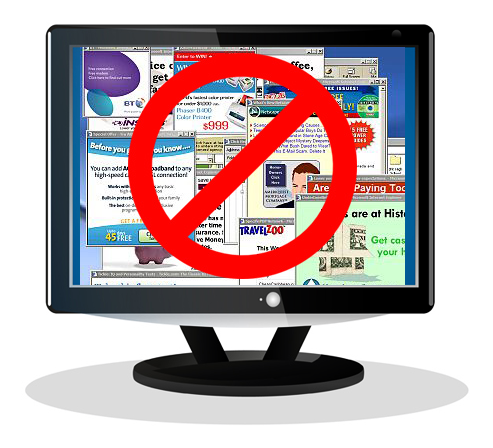
Les publicités pop-up sont agaçantes. Si vous avez juste frissonné à la seule pensée d’annonces pop-up, nous sommes là pour vous aider à arrêter les pop-ups et les empêcher de s’immiscer dans votre expérience de navigation.Pour commencer, suivez les étapes simples ci-dessous pour aider votre navigateur à se défendre contre ces pop-ups pop-up!
Pour les utilisateurs de Microsoft Internet Explorer:
- Mettre à niveau vers la dernière version d’Internet Explorer
- Utilisez l’option bloqueur de fenêtres publicitaires intempestives d’Internet Explorer:
- Ouvrir IE
- Cliquez sur Outils
- Cliquez sur Pop-Up Blocker
- Sélectionnez Activer le bloqueur de fenêtres publicitaires intempestives
Vous pouvez arrêter les annonces pop-up dans Internet Explorer dans ce menu. - Pour une meilleure protection contre les publicités pop-up de toutes sortes, pensez à installer le module complémentaire Super Ad Blocker pour Internet Explorer.
- Inquiet de la vie privée? Vous pouvez également ajouter des listes de protection de suivi (Tracking Protection Lists, TPL) à votre navigateur pour contrôler si vos informations sont envoyées à des tiers répertoriés dans ces listes. Pensez-y comme des listes «Ne pas appeler» pour le contenu de tiers sur un site Web.
Pour les utilisateurs de Mozilla Firefox:
- Mettre à niveau vers la dernière version de Firefox
- Utilisez l’option bloqueur de pop-up intégré de Firefox:
- Ouvrez Firefox
- Cliquez sur Outils
- Cliquez sur Options
- Cliquez sur Contenu
- Sélectionnez Bloquer les fenêtres contextuelles
- Cliquez OK
Arrêtez les publicités pop-up dans Firefox dans le menu Contenu. - Pour une meilleure protection contre les publicités pop-up de toutes sortes, pensez à installer le module complémentaire AdBlock Plus.
Pour les utilisateurs de Google Chrome:
- Mettre à niveau vers la dernière version de Chrome
- Utilisez l’option bloqueur de pop-up intégré de Chrome:
- Ouvrir Chrome
- Cliquez sur l’icône Personnaliser et contrôler (coin supérieur droit)
- Cliquez sur Paramètres
- Cliquez sur Paramètres avancés
- Cliquez sur Confidentialité
- Cliquez sur Paramètres de contenu
- Cliquez sur Pop-Ups
- Sélectionnez Ne pas autoriser les sites à afficher des pop-ups
- Cliquez sur Terminé
Le blocage des annonces pop-up est enterré dans Chrome, mais il est là. - Pour une meilleure protection contre les publicités en tous genres, pensez à installer le module complémentaire Better Pop Up Blocker.
Pour les utilisateurs d’Opera:
- Mise à niveau vers la dernière version d’Opera
- Utilisez l’option intégrée de bloqueur de pop-up d’Opera:
- Opéra ouvert
- Cliquez sur le bouton Opera (coin supérieur gauche)
- Cliquez sur Paramètres
- Cliquez sur Préférences
- Cliquez sur Général
- Sélectionnez Bloquer les Pop-Ups indésirables
- Cliquez OK
Bloquer les annonces pop-up dans Opera dans le menu Préférences générales. - Pour une meilleure protection contre les publicités pop-up de toutes sortes, envisagez d’installer le module AdBlock Plus pour Opera.
Pour les utilisateurs d’Apple Safari (Windows):
- Ouvrez la fenêtre de votre navigateur, cliquez sur le
 Engrenage icône dans le coin en bas à droite et sélectionnez l’option Bloquer les fenêtres pop-up dans le menu déroulant illustré.
Engrenage icône dans le coin en bas à droite et sélectionnez l’option Bloquer les fenêtres pop-up dans le menu déroulant illustré. - Pour améliorer la protection contre les annonces de toutes sortes, envisagez d’installer le module complémentaire Safari AdBlock ( Remarque: Apple a cessé de prendre en charge le navigateur Safari pour Microsoft Windows. L’utilisation de ce navigateur peut exposer votre ordinateur à des failles de sécurité et n’est donc pas recommandée)
Yay! Plus de pop-ups!
Vous pouvez dire adieu à ces annonces pop-up agaçantes et commencer à profiter de votre expérience de navigation.
Conseils pour sécuriser votre expérience de navigation:
- Vérifiez toujours si votre antivirus ou votre programme de sécurité Internet est activé et en cours d’exécution
- Assurez-vous que l’option bloqueur de pop-up de votre navigateur est activée (reportez-vous aux étapes ci-dessus)
- N’installez jamais de barre d’outils ou d’add-ons pour lesquels vous n’avez pas confiance ou dont vous n’avez pas besoin. En cas de doute, cherchez-le .
- Ne cliquez jamais sur les liens textuels ou les bannières publicitaires provenant de sources non fiables ou non fiables.
Was this post helpful?YesNoGratuit Mises à jour du pilote
Mettez à jour vos pilotes en moins de 2 minutes pour mieux profiter Performances de l'ordinateur - Gratuit.
Gratuit Mises à jour du pilote
Mettez à jour vos pilotes en moins de 2 minutes pour mieux profiter
Performances de l'ordinateur - Gratuit.
Vous n'avez pas trouvé votre réponse?Poser une question à notre communauté d'experts de partout dans le monde et recevoir une réponse dans un rien de temps.most relevant articles récents Plus d'articles →- Réparer la barre de recherche non fonctionnelle de Windows 11
- Résoudre les problèmes de mise à jour de Windows 11
- Comment résoudre le problème de démarrage lent du système sous Windows 11
- Comment résoudre les problèmes de pilotes les plus courants sous Windows 10
- Accélérez votre ordinateur Windows 11
Société| Partenaires| EULA| Avis juridique| Ne pas vendre/partager mes informations| Gérer mes cookiesCopyright © 2025 Corel Corporation. Tous droits réservés. Conditions d'utilisation | Confidentialité | CookiesÉpinglez-le sur Pinterest
-